更新win11开机特别慢怎么回事?win11更新后开机变慢如何处理
更新时间:2024-05-21 13:38:24作者:huige
相信许多人都会更新到win11系统来使用,但是有时候更新之后也会遇到一些问题,比如近日有不少用户反映说碰到了更新win11开机特别慢的情况,很多人遇到这样的问题都不知道该怎么办才好,为了帮助到大家,本教程这就给大家介绍一下win11更新后开机变慢的处理方法。
解决办法一:
1、首先,按下键盘上的“ctrl+shift+esc”打开任务管理器。

2、然后,点击任务管理器中的“启动”选项卡。
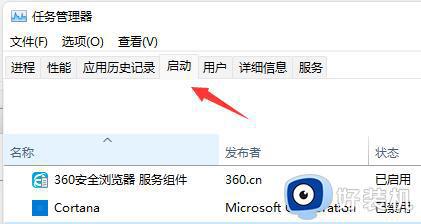
3、最后,选择不需要的开机启动项,点击右下角“禁用”即可。
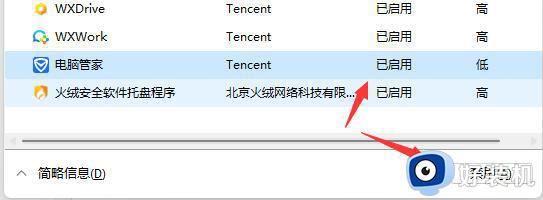
解决办法二:
1、首先,点击左下角开始,然后进入“设置”。
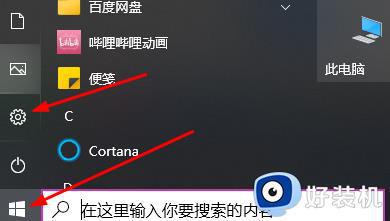
2、然后,在windows设置中,点击“应用”。
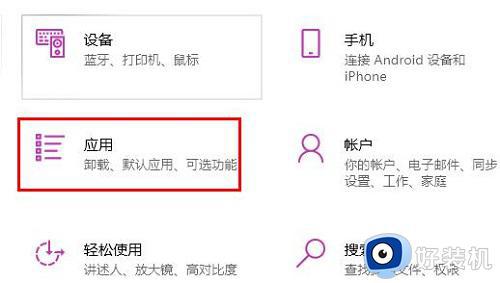
3、再点击左侧任务栏中的“启动”。
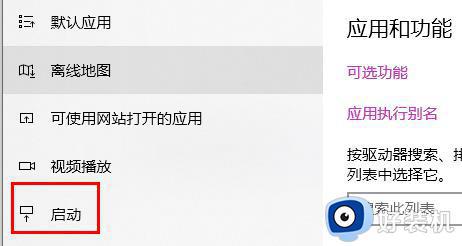
4、最后,就可以将右侧的应用选择性的进关闭了。
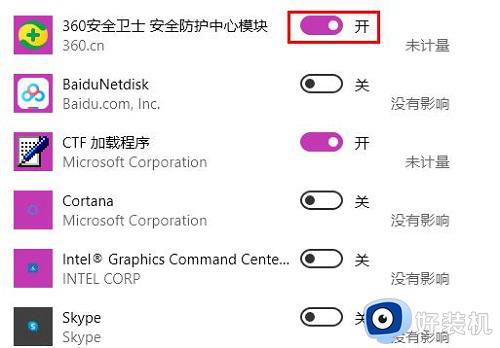
以上给大家介绍的就是更新win11开机特别慢的详细解决方法,有遇到一样情况的用户们可以参考上述方法步骤来进行解决,希望帮助到大家。
更新win11开机特别慢怎么回事?win11更新后开机变慢如何处理相关教程
- win11更新后开机变慢怎么办 win11更新后开机很慢处理方法
- windows11开机慢怎么解决 win11开机特别慢的解决教程
- Win11硬盘读写速度慢怎么回事 win11硬盘读写特别慢如何处理
- win11网速变慢了怎么办 win11网速特别慢如何处理
- 新装的win11系统开机特别慢什么原因 新装的win11系统开机特别慢两种解决方法
- win11开机速度慢怎么办 win11开机速度慢如何处理
- 电脑开机慢win11怎么解决 win11开机突然变慢处理方法
- win11更新后c盘满了怎么回事 win11更新后c盘满了的清理方法
- windows11升级后无法开机怎么回事 win11更新后开不了机如何处理
- 更新win11开机转圈卡住了怎么回事 更新win11卡在开机界面如何处理
- win11家庭版右键怎么直接打开所有选项的方法 win11家庭版右键如何显示所有选项
- win11家庭版右键没有bitlocker怎么办 win11家庭版找不到bitlocker如何处理
- win11家庭版任务栏怎么透明 win11家庭版任务栏设置成透明的步骤
- win11家庭版无法访问u盘怎么回事 win11家庭版u盘拒绝访问怎么解决
- win11自动输入密码登录设置方法 win11怎样设置开机自动输入密登陆
- win11界面乱跳怎么办 win11界面跳屏如何处理
win11教程推荐
- 1 win11安装ie浏览器的方法 win11如何安装IE浏览器
- 2 win11截图怎么操作 win11截图的几种方法
- 3 win11桌面字体颜色怎么改 win11如何更换字体颜色
- 4 电脑怎么取消更新win11系统 电脑如何取消更新系统win11
- 5 win10鼠标光标不见了怎么找回 win10鼠标光标不见了的解决方法
- 6 win11找不到用户组怎么办 win11电脑里找不到用户和组处理方法
- 7 更新win11系统后进不了桌面怎么办 win11更新后进不去系统处理方法
- 8 win11桌面刷新不流畅解决方法 win11桌面刷新很卡怎么办
- 9 win11更改为管理员账户的步骤 win11怎么切换为管理员
- 10 win11桌面卡顿掉帧怎么办 win11桌面卡住不动解决方法
